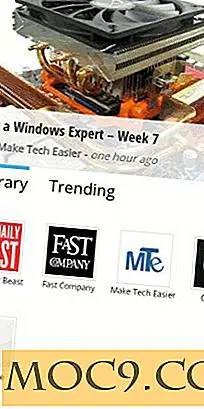Texpand: एंड्रॉइड के लिए एक महान पाठ विस्तार ऐप
यहां के आसपास विंडोज और मैक पावर उपयोगकर्ता टेक्स्ट विस्तार ऐप्स से परिचित होना चाहिए। जब आप शॉर्टकट में टाइप करते हैं (जिसे स्निपेट भी कहा जाता है), यह स्वचालित रूप से पूर्व निर्धारित वाक्यांश तक फैलता है। उदाहरण के लिए, "@@" आपके ईमेल पते में विस्तारित हो सकता है या "विज्ञापनदाता" आपके घर के पते पर विस्तार कर सकता है। असल में, आप लंबे समय तक उपयोग किए जाने वाले सभी प्रकार के वाक्यांशों के लिए पाठ विस्तार शॉर्टकट को कॉन्फ़िगर कर सकते हैं: ईमेल टेम्पलेट्स, शब्द पते, हस्ताक्षर, कुछ भी। एंड्रॉइड पर, उपयोगकर्ताओं के पास वास्तव में इतना स्थिर और फीचर समृद्ध टेक्स्ट विस्तार ऐप नहीं था। अब तक। Texpand से मिलें।
टेक्सपैंड कैसे काम करता है
मेरे लिए, सबसे अच्छा आश्चर्य यह था कि टेक्सपैंड कीबोर्ड प्रतिस्थापन ऐप नहीं था (क्योंकि अधिकांश टेक्स्ट विस्तार ऐप्स हैं)। इसके बजाय, आप अपने पसंदीदा कीबोर्ड का उपयोग करना जारी रख सकते हैं। Texpand एक फ़्लोटिंग बबल के रूप में दिखाई देगा जब ऐसा लगता है कि आपने एक शॉर्टकट दर्ज किया है जिसे आप विस्तारित करना चाहते हैं।

उदाहरण के लिए, जब मैं "adrs" टाइप करता हूं, तो Texpand फ़्लोटिंग मेनू दिखाता है। मैं इसे टैप कर सकता हूं, सभी सुझाए गए विस्तार देख सकता हूं, जिसे मैं चाहता हूं उसे टैप करें, और यह विस्तारित हो गया है।
यह एंड्रॉइड की एक्सेसिबिलिटी सेटिंग्स का उपयोग करके ऐसा करता है। तो शुरू करने से पहले, आपको आवश्यक अनुमतियों को Texpand देना होगा।

आप ऐप से स्निपेट को स्वचालित रूप से विस्तारित करने के लिए टेक्सपैंड को शक्ति देकर संपूर्ण चयन प्रक्रिया को भी छोड़ सकते हैं।
Texpand का उपयोग कैसे करें
कीस्ट्रोक को सहेजने के लिए, आपको पहले शॉर्टकट सेट अप करना होगा। ऐप का मुफ्त संस्करण आपको दस स्निपेट बनाने देता है। एक $ 2.99 अपग्रेड सभी सीमाओं को हटा देता है।
एक नया स्निपेट जोड़ने के लिए, ऐप खोलें और हरे "+" फ्लोटिंग एक्शन बटन टैप करें।
"शॉर्टकट" फ़ील्ड में शॉर्टकट में टाइप करें - उदाहरण के लिए "विज्ञापन" अनुभाग - "वाक्यांश" खंड - "15, यमन रोड, यमन" में विस्तारित वाक्यांश कहें।

यदि आप पूरे फ़्लोटिंग बबल विकल्प को छोड़ना चाहते हैं और स्वचालित रूप से टेक्स्ट का विस्तार करना चाहते हैं, तो "तुरंत विस्तार करें" विकल्प को चेक करें।
शॉर्टकट को बचाने के लिए "चेकमार्क" बटन टैप करें। जब तक आपके सभी शॉर्टकट न हों तब तक इसे बार-बार करें।
दिनांक और समय की तरह गतिशील मान दर्ज करना
एक टेक्स्ट विस्तार ऐप गतिशील मानों के बिना अधूरा है। टेक्सपैंड ने आपको यहां भी कवर किया है। जब आप एक नया शॉर्टकट सेट अप कर रहे हों, तो "गतिशील मान दिखाएं" विकल्प टैप करें।
डायनामिक मान, यदि आप परिचित नहीं हैं, तो यह एक ऐसी सुविधा है जो आपको प्रोग्रामेटिक मानों को डालने देती है, जो कुछ भी लाइव है और वर्तमान समय की तरह सेकंड या आज की तारीख में बदलती है।

यह वास्तव में उपयोगी है अगर आपको समय इकाइयों को बहुत लॉग करना है। अब आप "ttime" नामक एक शॉर्टकट बना सकते हैं जो तुरंत "एचएच: एमएम: एसएस" प्रारूप में वर्तमान समय तक विस्तारित हो जाएगा।
हिडन जेम: क्लिपबोर्ड प्रबंधन
टेक्सपैंड में गतिशील मानों में से एक "क्लिपबोर्ड" है। इसका मतलब है कि आप एक शॉर्टकट सेट कर सकते हैं ("pst" जैसा कुछ) जो तुरंत आपके क्लिपबोर्ड में जो कुछ भी फैलता है उसे बढ़ाता है। इसका मतलब है कि स्क्रीन पर टैप करने और पकड़ने की आवश्यकता नहीं है और "पेस्ट" आइकन ढूंढें।
आपके सबसे अधिक इस्तेमाल किए गए स्निपेट क्या हैं?
क्या आप एक टेक्स्ट विस्तार समर्थक हैं? आपका सबसे अधिक उपयोग किया जाने वाला टेक्स्ट विस्तार स्निपेट क्या है? नीचे दी गई टिप्पणियों में हमारे साथ साझा करें।